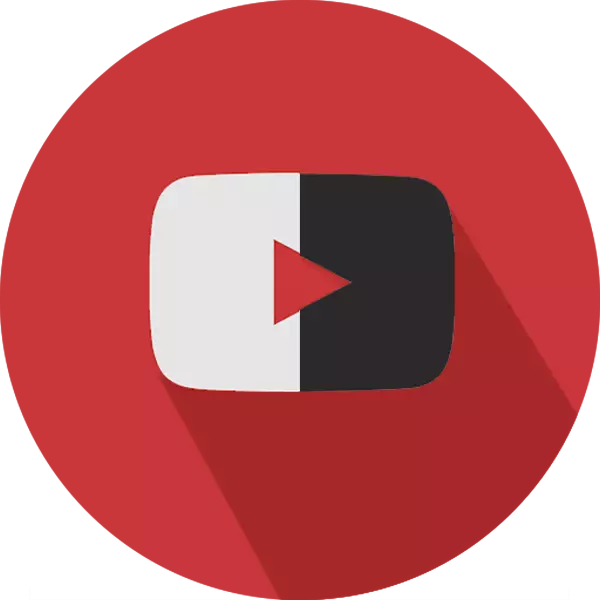
Nakon jednog od najvećih ažuriranja za video hosting, YouTube se uspio prebaciti s klasične teme bijelih dizajna na mraku. Nisu previše aktivni korisnici ove stranice mogu doživjeti poteškoće s pretraživanjem i aktiviranjem ove funkcije. U nastavku ćemo vam reći kako uključiti tamnu pozadinu na YouTube.
Značajke mračne pozadine na usluzi YouTube
Tamna tema registracije jedna je od popularnih značajki ove stranice. Korisnici se često prebacuju na nju navečer i noćno vrijeme ili iz osobnih preferencija u dizajnu.Promjena tema je fiksirana iza preglednika, a ne za korisnički račun. To znači da ako idite na YouTube iz drugog web-preglednika ili mobilne verzije, automatsko prebacivanje iz svjetla dizajna do crne neće se dogoditi.
U ovom članku nećemo razmotriti instalaciju aplikacija trećih strana, jer takva potreba jednostavno nedostaje. Oni pružaju upravo istu funkcionalnost, dok rade kao zasebna aplikacija i korištenje osobnih resursa.
Puna verzija stranice
Budući da je u početku ova značajka objavljena za radne površine verzije video hosting, svi korisnici mogu promijeniti tu temu bez iznimke. Prebacite pozadinu na mraku može biti nekoliko klikova:
- Idite na YouTube i kliknite na ikonu svog profila.
- U izborniku koji se otvara, odaberite "Noćni način".
- Kliknite na tumbler odgovoran za prebacivanje teme.
- Promijenite boju će automatski.
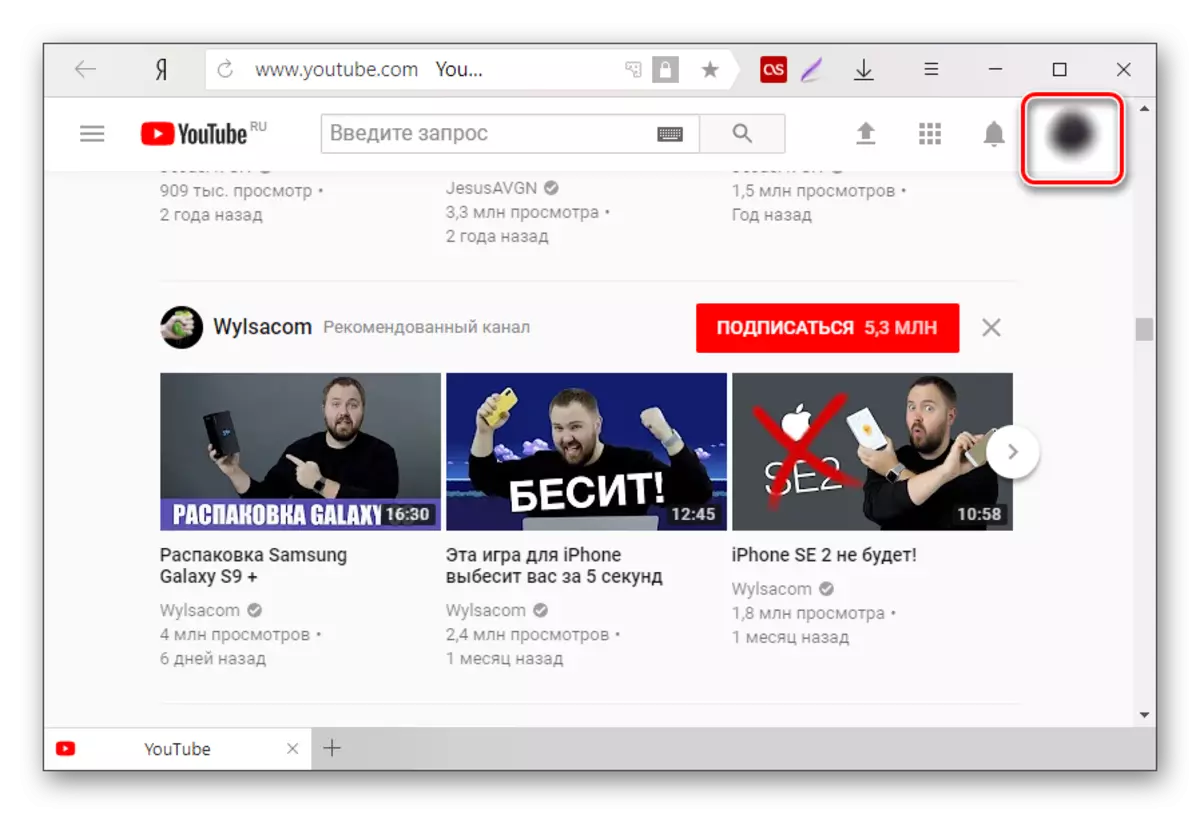
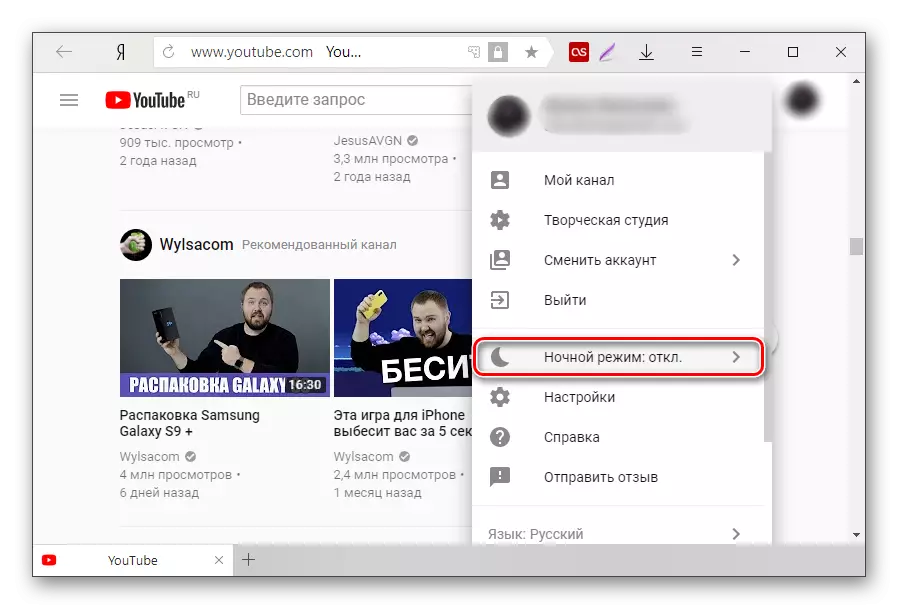
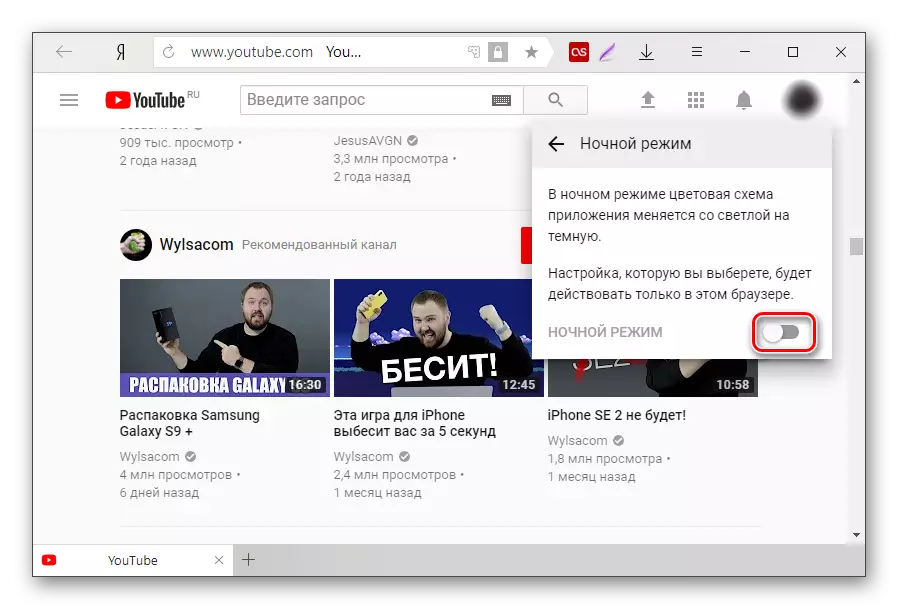
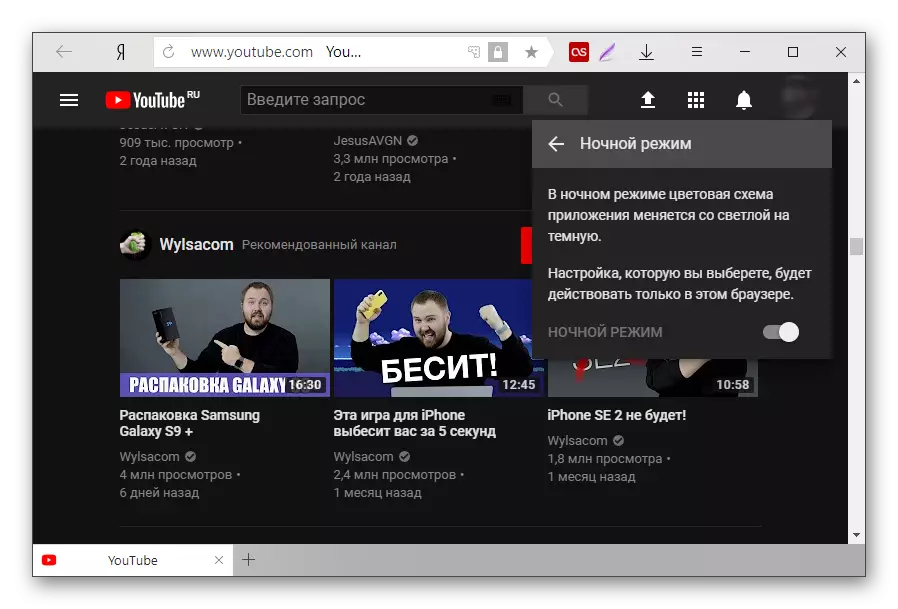
Na isti način, možete isključiti tamnu temu natrag na svjetlo.
Mobilna aplikacija
Službena aplikacija YouTube za Android trenutno ne daje mogućnost promjene teme. Međutim, u budućim ažuriranjima korisnici bi trebali očekivati ovu priliku. Vlasnici IOS uređaja mogu prebaciti temu u mraku već sada. Za ovo:
- Otvorite aplikaciju i kliknite na ikonu svog računa u gornjem desnom kutu.
- Idite na "Postavke".
- Idite na odjeljak "Općenito".
- Kliknite na "tamnu temu".
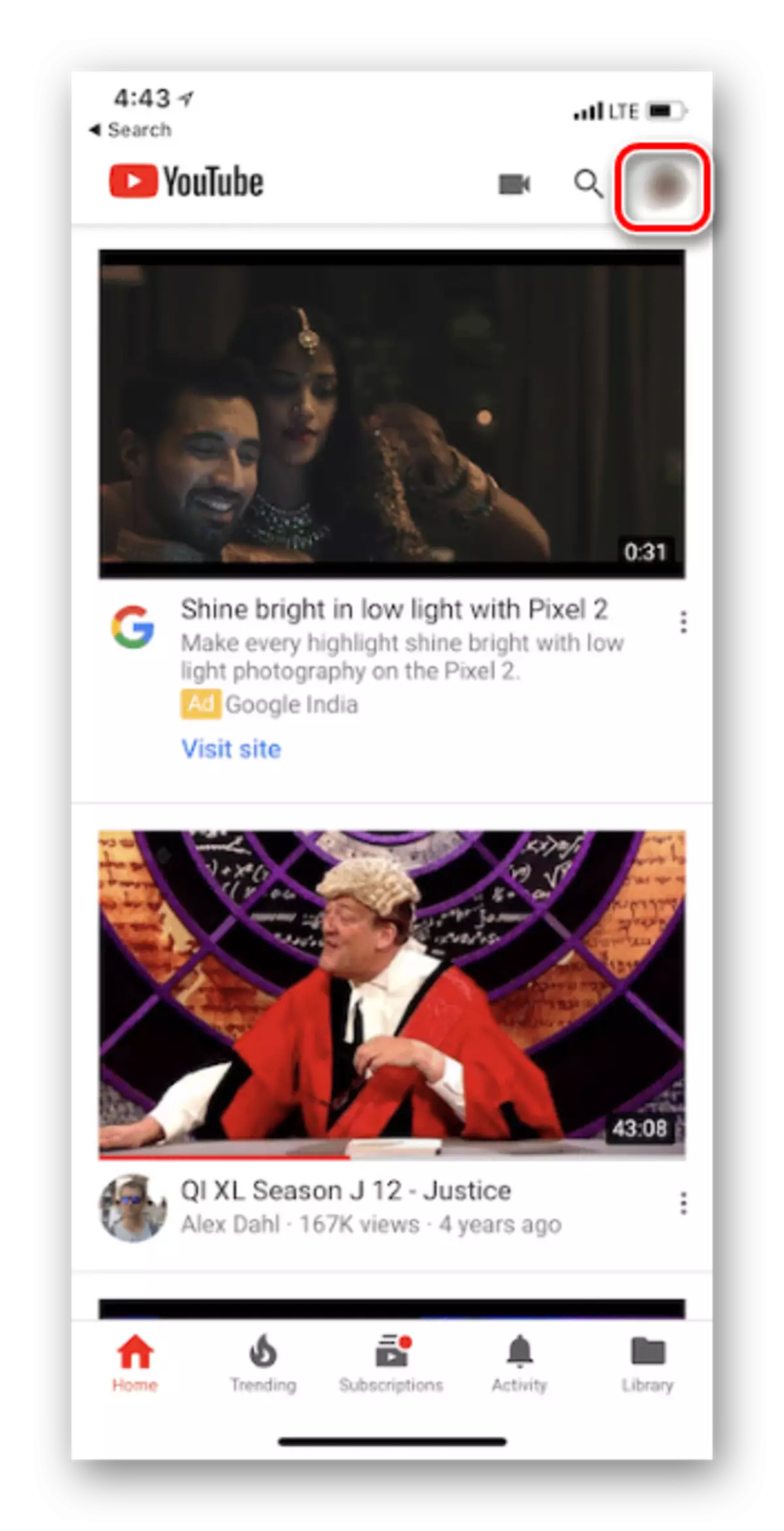
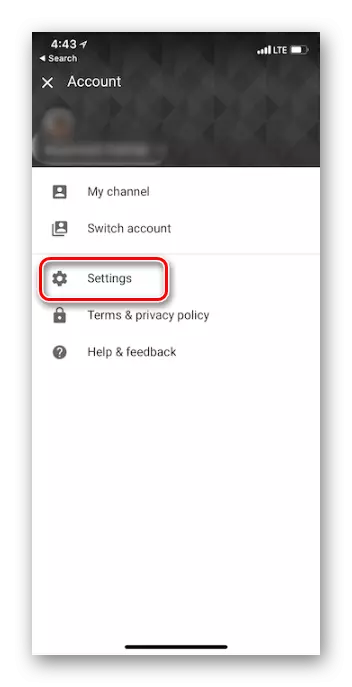
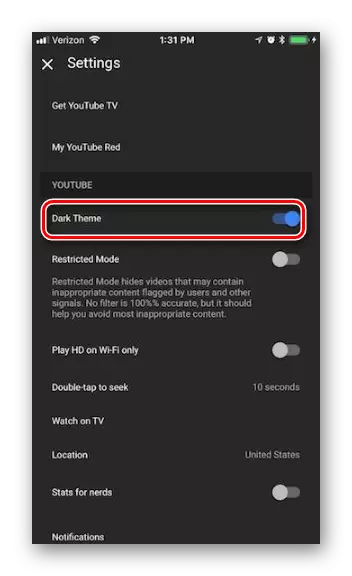
Važno je napomenuti da mobilna verzija stranice (M.Youtube.com) također ne pruža mogućnost promjene pozadine, bez obzira na mobilnu platformu.
Vidi također: Kako napraviti tamnu vunku pozadinu
Sada znate kako omogućiti i onemogućiti tamni papir na usluzi YouTube.
